Sledujeme bieleho králika, ako nahradiť maticu na notebooku vlastnými rukami

- 1339
- 414
- Zdenko Mamojka
Spokojnosť
- Ako zistiť, ktorá matica je nainštalovaná na vašom notebooku
- Aké parametre sú dôležité pre výber kompatibilnej matice
- Pravidlo - pravidlo, ale existujú výnimky
- A teraz - „rozoberanie“. Všetko, čo je opísané nižšie, sa vykonáva podľa vášho strachu a rizika
- Trochu o pripojení LED Namiesto CCFL cez kábel

Pokračujte v téme nezávislého modernizácie/opravy našich elektronických asistentov, povedzme si o obnove najzraniteľnejšej časti mobilného počítača. Dnešný príbeh je venovaný tomu, ako nahradiť maticu na notebooku.
Ako zistiť, ktorá matica je nainštalovaná na vašom notebooku
Laptop prenosný počítač, ako sme už zistili, Discord. Veľmi podobné, dokonca aj úplne vonkajšie identické zariadenia vo vnútri môžu byť úplne iné. Áno, čo je podobné ... dokonca aj ten istý model niekedy ponecháva montážnu linku s rôznymi typmi matíc, ktoré sa nedajú zaujať a zmeniť miesta. Jedným slovom, aby ste si vybrali novú „tvár“ v ceste k porušeniu, musíte poznať jeho parametre.Aby ste si určite neurobili chybu pri výbere, pretože moderné matice LED nie sú príliš lacné, môžete si kúpiť úplne rovnaké ako analýza. To však nemusí byť presne v predaji. V tomto prípade je možné zvoliť vymeniteľný analóg. Našťastie je absolútna väčšina lacných a stredných rozpočtových notebookov vydaných v posledných rokoch vybavená typickými displejmi, s hľadaním detailov, na ktoré dnes nie sú žiadne problémy.
Ako určiť typ matrice nainštalovanej na notebooku? Existuje iba jeden spôsob, ako to urobiť správne: Podľa nomérovej strany továrne uvedeného na štítku samotnej matice, ktorá sa nachádza na jej zadnom povrchu. Aby ste sa k tomu dostali, budete musieť rozobrať obrazovku.
Možno, keď hľadáte novú tvár pre svojho elektronického priateľa, narazíte na webové služby, ktoré automaticky vyberú kompatibilné náhradné diely podľa počítačového modelu. Stojí za to dôverovať im? Ako som už povedal, ten istý model môže byť vybavený rôznymi obrazovkami, a ak vám takáto služba poskytne niekoľko možností, budete zmätení ešte viac. Na druhej strane, ak služba patrí do seriózneho špecializovaného obchodu (Aliexpress k nim nepatrí), môžete hľadať objasnenie jej konzultantom.
Vráťme sa späť na pracovnú plochu na štítku. Na obrázku nižšie sa zdôrazňuje zelenou čiarou.
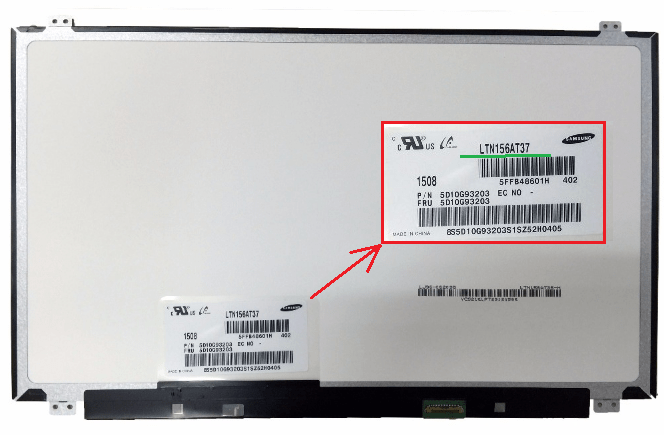
Zoznámte sa s týmto kódom, stačí ho nakŕmiť Google alebo Yandex spolu so slovom „kúpiť“, a ak táto časť nie je zriedkavá alebo veľmi zastaraná, otvoríte desiatky ponúk internetových obchodov.
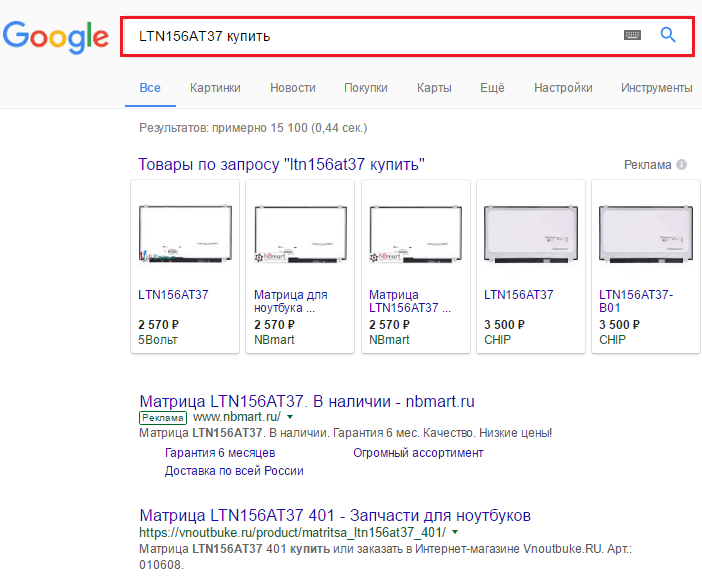
Niektoré parametre matíc sú šifrované v stoloch, najmä v diagonále a výrobcovi. V mojom príklade - LTN156AT37, obrazovka má diagonál 15,6 ”(číslo 156) a uvoľnil sa spoločnosť Samsung, ako je naznačené šifrou rastliny LTN.
Aké parametre sú dôležité pre výber kompatibilnej matice
Starý aj nový detail sa musia zhodovať:
- Diagonálny, Inak nie je nový jednoducho vhodný vo veľkosti.
- Povolenie. Tento parameter je niekedy označený iba v pixeloch, napríklad 1280 × 800. Niekedy - spolu s označeniami písmen, ako napríklad WSVGA, WXGA atď. D. Posledne menované okrem povolenia berú do úvahy pomer bokov obrazovky. Podrobnejšie informácie o tom, čo to znamená, je možné získať z Wikipédie.
- Typ podsvietenia - LED (LED, najčastejšie nachádzajúce sa na moderných notebooku) alebo CCFL (lampa - relatívne zastarané).
- Formálny faktor: hrúbka, umiestnenie a typ upevňovacích prvkov k krytu veka, miesta pripojenia videa shlef, počet kontaktov konektorov. Moderné LED matrice sú vybavené 40-kolíkovými konektormi, trubicami s 30 kolíkmi, ale nie vždy. 20-kolík (zriedkavé) sa nachádza s iným typom podsvietenia. V prípade nesúladu iba pre rezanie konektora je možné pripojiť novú obrazovku prostredníctvom špeciálneho adaptéra adaptéra.
Pokúsme sa napríklad zvoliť analóg už spomínanej „papule“ - LTN156AT37 (nachádza sa na niektorých modeloch Acer).
Poďme na stránku akéhokoľvek internetového obchodu, kde je jeho popis.

Ukazuje sa, že akákoľvek matica, s ktorou má náhradu:
- Diagonálne - 15,6 ".
- Rozlíšenie - 1366 × 768 WXGA.
- LED podsvietenie - LED.
- Konektor - 30 kolík.
- Upevňovacie prvky (uši pod skrutkami) - v hornej a spodnej časti konektor vlaku - z pravej dolného, hrúbka - tenká (tenká).
Teraz sa obraciame na katalógy a vyberieme z nich tovar s podobnými charakteristikami. To však nemôžete urobiť, pretože obchody často uvádzajú zoznamy analógov v popise každej matrice. Ale keďže informácie nie sú vždy spoľahlivé, je lepšie zdvojnásobiť.
Používatelia sa často zaujímajú o to, či je možné nainštalovať 30 alebo 40-kolíkovú LED maticu namiesto 30-kolíkovej CCFL, ak sa zhodujú so zvyškom parametrov? Odpovedám: Keďže nová matica CCFL zostáva menej a menej (už nie sú uvoľnené), bola vyvinutá slučka adaptéra, ktorá umožňuje takéhoto náhrady vyrábať takúto náhradu. Posledne menované sa zvyčajne predávajú na rovnakom mieste ako matice.
Pravidlo - pravidlo, ale existujú výnimky
Existujú notebooky, ktorých matice sú pevne prilepené k veku, to znamená, že nie sú možné. V prípade poškodenia výmeny je celý modul displeja vystavený. Príkladom takýchto zariadení je MacBook Air 11 a 13. Kvôli odmietnutiu mechanických upevňovacích prvkov vzduchového krytu MacBook a sú také tenké.Na fotografii nižšie je zrejmé, že letecký obal MacBook je približne dvakrát tenší ako obálka MacBook Pro. Druhá matica je odnímateľná.
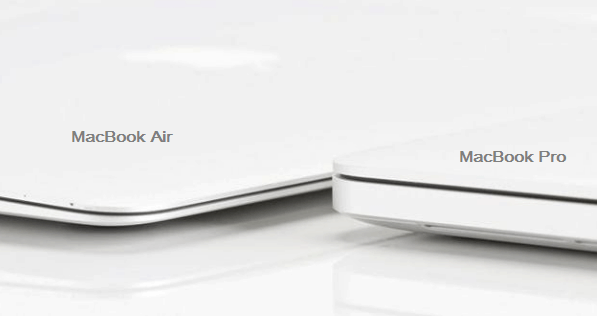
Mimochodom, snaha urobiť niečo podobné MacBooks (navonok, ale nie v kvalite), podobné „životné hackery“ s lepidlom používajú výrobcovia zo stredného kráľovstva.
Neschopnosť prilepených matíc Apple, samozrejme, je podmienená. Skúsení opravári sa už dlho naučili, ako ich strieľať a zmeniť, ale tí, ktorí to nikdy predtým neurobili.
Oprava zlomenej obrazovky s lepenou maticou na lacných čínskych notebooku je spravidla nemožná kvôli nedostatku náhradných dielov. A tiež nevhodné náklady.
A teraz - „rozoberanie“. Všetko, čo je opísané nižšie, sa vykonáva podľa vášho strachu a rizika
Na demontáž rozmaznanej matice budete potrebovať krížový skrutkovač (najlepšie magnetický), nôž na kancelárske potreby, plastovú kartu (môže byť nahradený tenkým pravítko alebo mediátorom), ako aj plastový alebo kovový špachtľový špirála na kliknutie na kliknutie na kliknutie na kliknutie na kliknutie na kliknutie západky a odpojenie kontaktov.
Predtým, ako pokračujete v rozobraní obrazovky, nezabudnite úplne de -entizovať prenosný počítač - odpojte externý zdroj napájania a batériu, aj keď je podľa vášho názoru prepustený.
Potom začneme demontovať snímku displeja - detaily, ktoré obklopujú obrazovku. Na prednej strane rámca sú zvyčajne malé gumové vankúšiky, ktoré chránia obrazovku pred kontaktom s klávesnicou pri zatváraní krytu. Pod niektorými z týchto obložení sú skrutky, ktoré držia rám.
Pomocou čepele noža opatrne oddeľte obloženie od rámu. Snažte sa nedotknúť prstov na spodnom povrchu, pokrytého lepkavou hmotnosťou, inak sa budú naďalej držať.
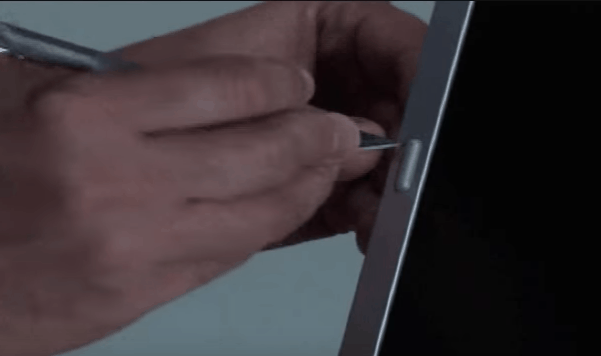
Potom otočte všetky skrutky. Ak nie sú, rám je udržiavaný iba na západkách.

Položte rám rukami a pokúste sa oddeliť od obrazovky. Ak sa nevenuje, vložte plastovú kartu alebo sprostredkovateľ do medzery medzi ňou a hlavnou časťou veka a opatrne ich riadte pozdĺž obvodu, kliknite na západky.
Niektoré rámy sú dodatočne fixované bilaterálnou páskou. Ak ich chcete odstrániť, musíte vynaložiť trochu viac úsilia.

Odpojenie rámu, odložte ho stranou. Teraz pred vami je samotná matica. Najčastejšie sú tiež pripevnené k krytu notebooku skrutkami, ale existujú modely, ktoré sa vkladajú do drážok.
Odstráňte skrutky, ktoré držia maticu, potom ju vezmite za hrany a vložte ju na klávesnicu „tvár“.

Ďalšou fázou je odpojenie videa shlef a kábel meniča - ovládacie zariadenie podsvietenia, ktoré má samostatný konektor na matici CCFL. Najprv odpojte vlak: jemne vypnite pásku, ktorú je pripevnená k zadnej stene matrice a pomáhate si s tunelom, vyberte ju z konektora. Ďalej vypnite menič. Ak webkamera susedí s maticou, tiež ju odpojte.
Mimochodom, v tejto fáze zistíte, aký druh obrazovky je nainštalovaný na vašom počítači. Číslo, podľa ktorého je jeho model určený, ako si pamätáte, je uvedený na štítku.

Inštalácia novej matrice a zostavenie displeja sa vykonáva v opačnom poradí.
Trochu o pripojení LED Namiesto CCFL cez kábel
Clufflers sú zariadenia vo forme pásky, na jednom konci je konektor na pripojenie LED, na druhom - CCFL. K strednej časti tejto pásky je pripojená malá šatka - menič na ovládanie osvetlenia LED. Má tiež od 2 do 8 konektorov, blízko ktorých sú označené značky alebo modelové notebooky - ASUS, Dell, HP, Toshiba, Lenovo a T. D.
Čo pripojiť hlavné konektory kábla chatovania, myslím, že je jasné. LED - do prístavu LED matrice. CCFL - Video kábel pre notebook. Budete potrebovať iba jeden z portov meniča - ten, na ktorý bude vhodný kábel vašej investície CCFL.
Po pripojení opravte kábel chatovania na zadnom paneli matrice lepiacou páskou a notebook môžete zostaviť. Ak sa všetko robí správne, auto si nevšimne náhradu.
- « Úloha, ako dať, ako zvoliť zosilňovač mobilnej komunikácie a internet pre vidiecky dom
- TV namiesto počítača najlepšie bezplatné aplikácie pre inteligentnú televíziu »

